Как изменить конфигурацию?
Вы сможете в любой момент изменять конфигурацию своих серверов, тем самым подстраивая их под текущие потребности и нагрузку.
Для изменения конфигурации сервера откройте его настройки в панели управления.
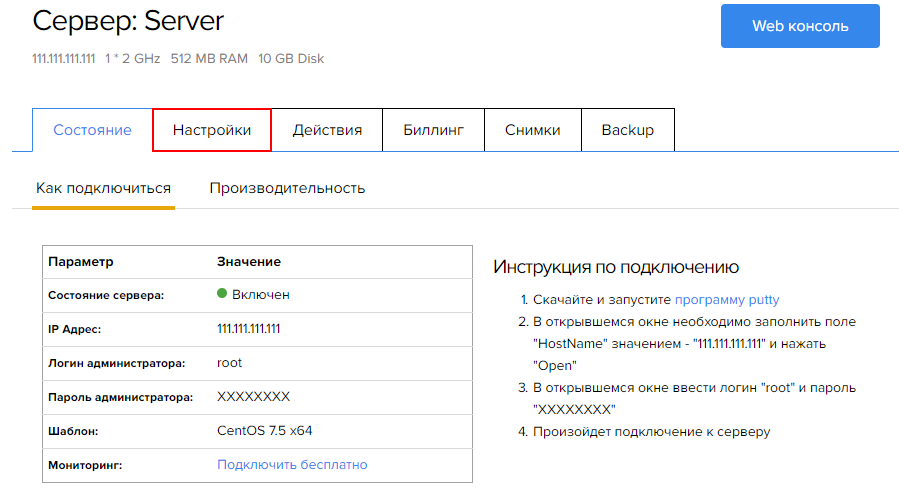
Перейдите во вкладку Конфигурация. Здесь вы можете:
- изменить название своего сервера;
- с помощью ползунков добавить или уменьшить количество ядер CPU и объем RAM, при этом потребуется перезагрузка сервера;
- увеличить размер диска без простоя сервера, но при этом самостоятельно на уровне операционной системе разметить добавленную область;
- изменить тип основного диска без простоя и перезагрузки;
- мигрировать сервер из базового пула в высокопроизводительный и обратно.
Примечание: при изменении конфигурации изменяется стоимость виртуального сервера.
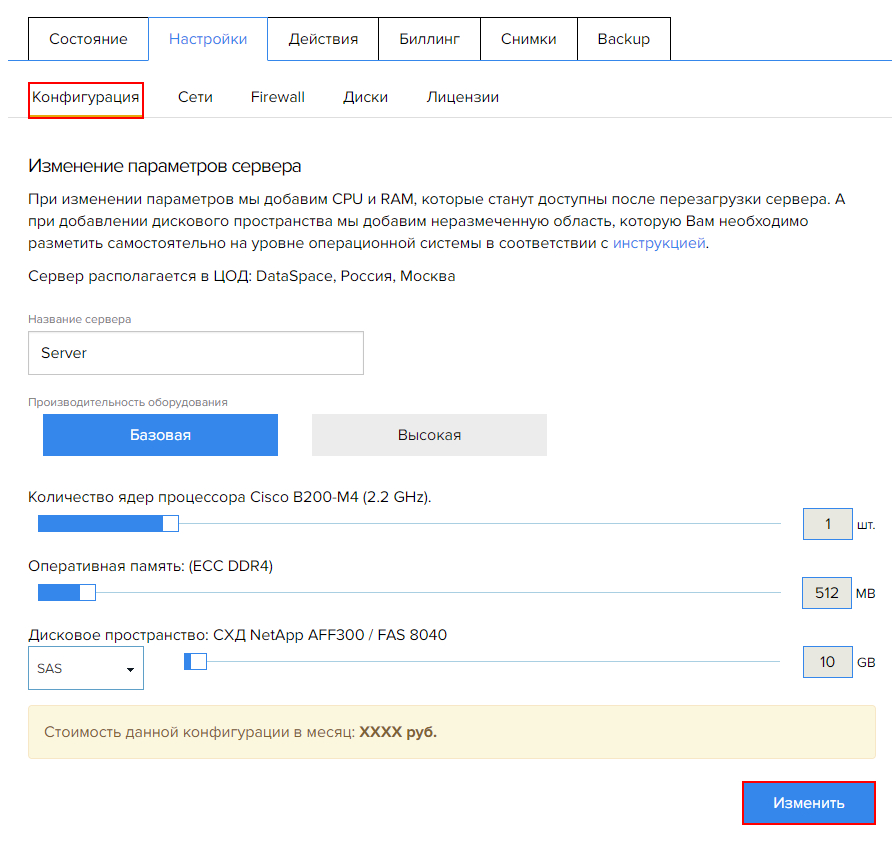
Во вкладке Сети вы можете управлять сетевыми подключениями вашего сервера. Вы можете уменьшать или увеличивать ширину каналов связи и добавлять дополнительный IPv4 и IPv6 адреса. При подключении сервера к новой сети на вашем сервере появится новый сетевой адаптер, который необходимо настроить на уровне операционной системы.
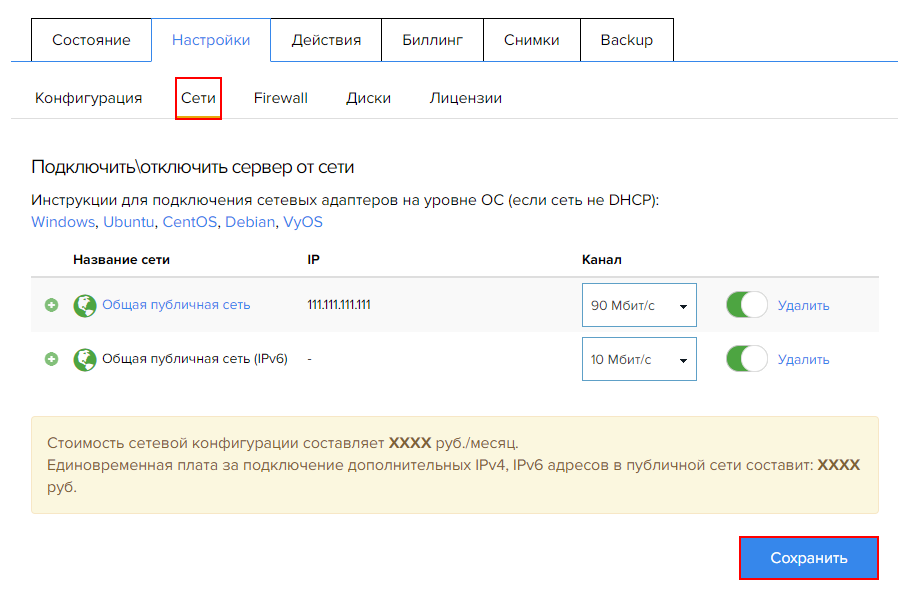
Во вкладке Firewall вы можете управлять правилами брандмауэра сервера, например запрещать или разрешать необходимые подключения или трафик. Для создания правила нажмите кнопку Добавить и затем не забудьте сохранить внесенные изменения.
Данная опция отдельно не тарифицируется и входит в стоимость сервера.
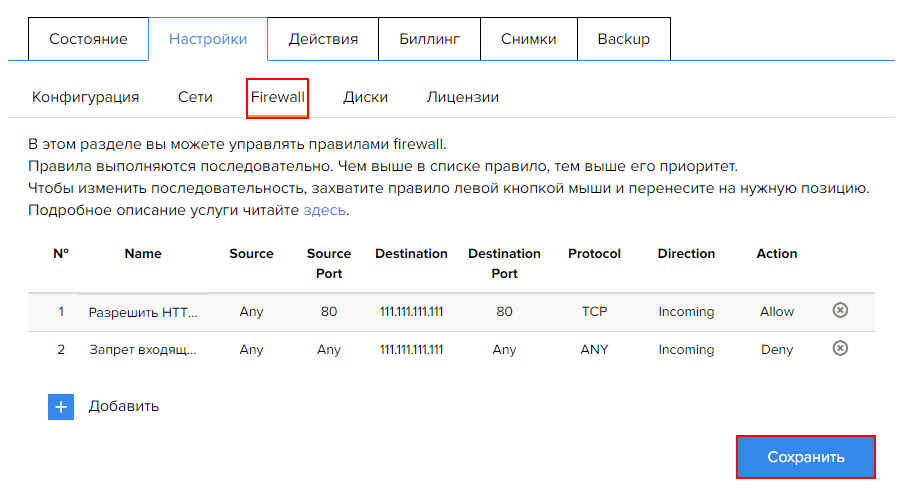
Для добавления дополнительного диска откройте вкладку, выберете тип диска и его объем, укажите название диска. К одному серверу можно подключить диски разного типа. Подтвердите и сохраните изменения.
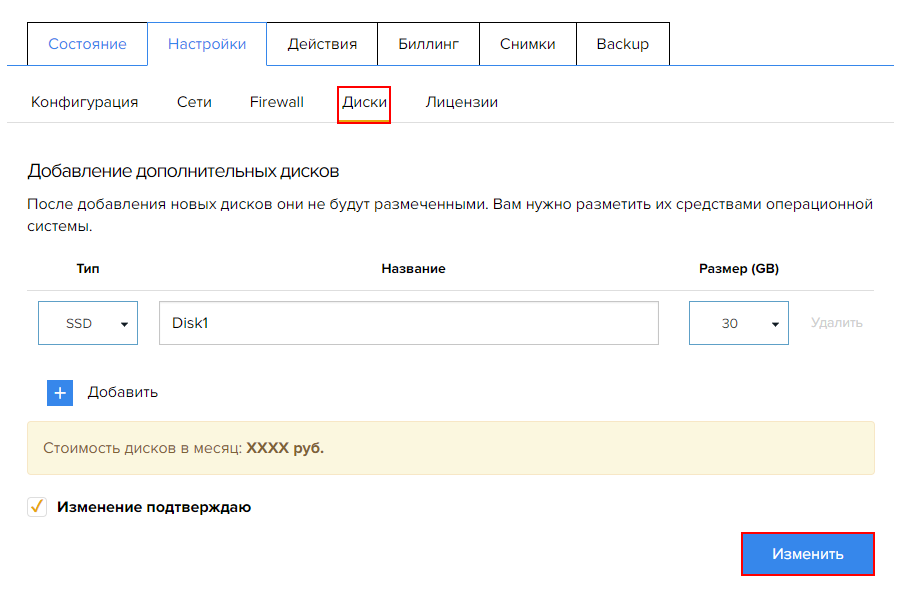
Дополнительные лицензии можно подключить во вкладке Лицензии.
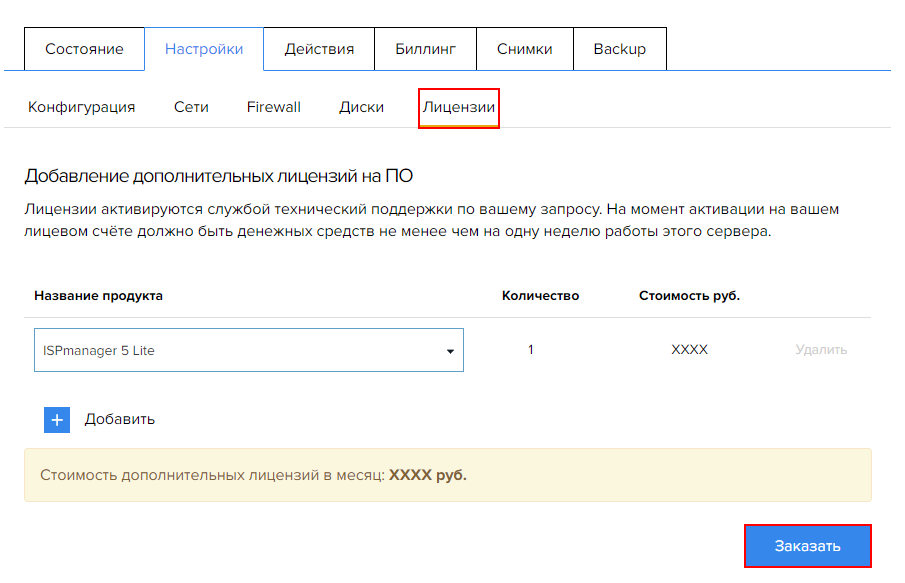
Вы можете настроить сервер любой мощности для различных задач и назначений.



